| [PPT制作教程】零基础做出高级PPT之默认设置 | 您所在的位置:网站首页 › ppt字体打包保存 › [PPT制作教程】零基础做出高级PPT之默认设置 |
[PPT制作教程】零基础做出高级PPT之默认设置
|
下载安装
一般我们的电脑都会自带office软件 推荐版本:ofice2010往上的 不推荐版本:office2010以及以下、wps 查看自己版本 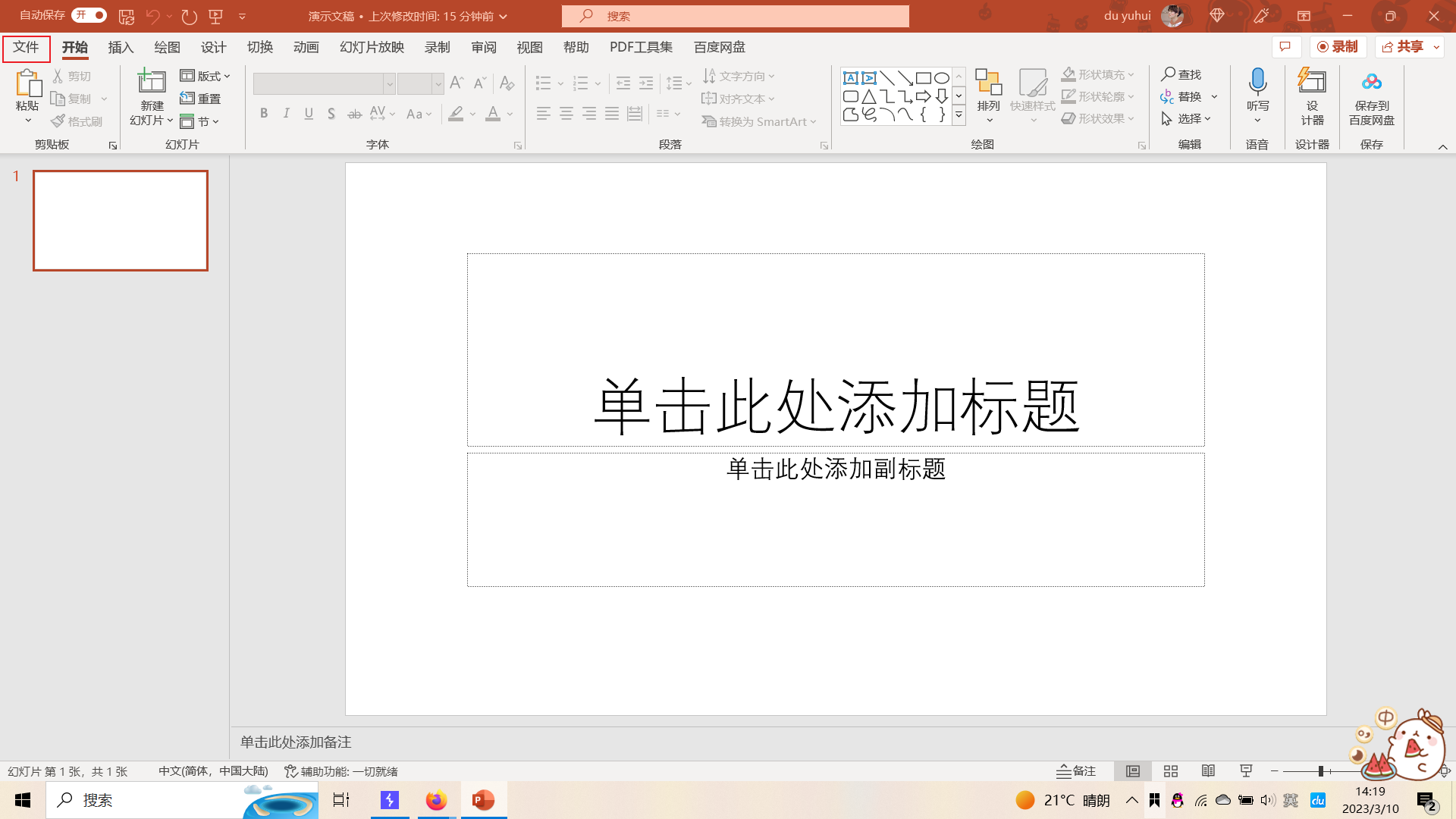
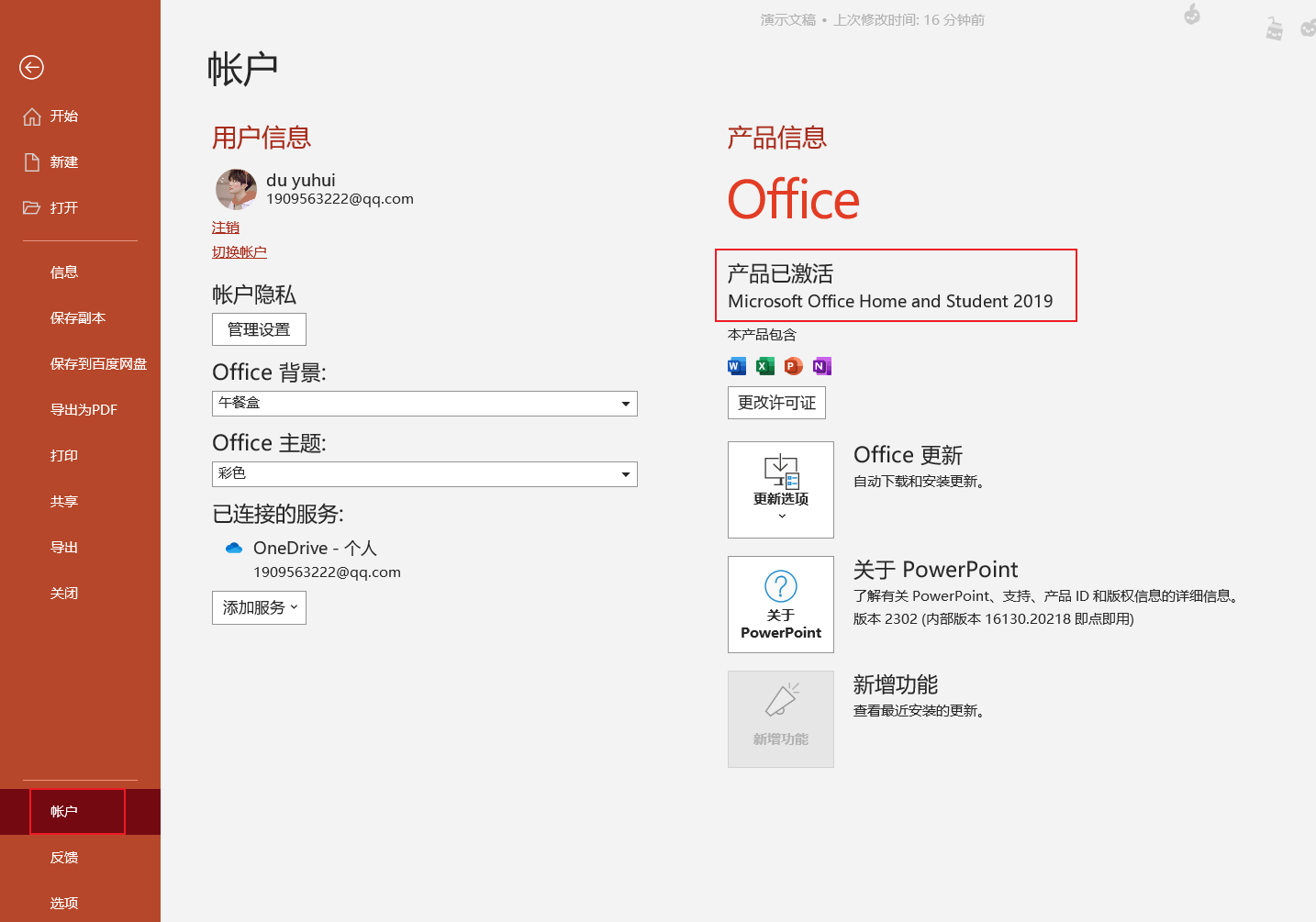 模式调整
模式调整
依旧选择文件账户 
这两个可以调整模式,可调整背景,夜间适合暗夜模式。 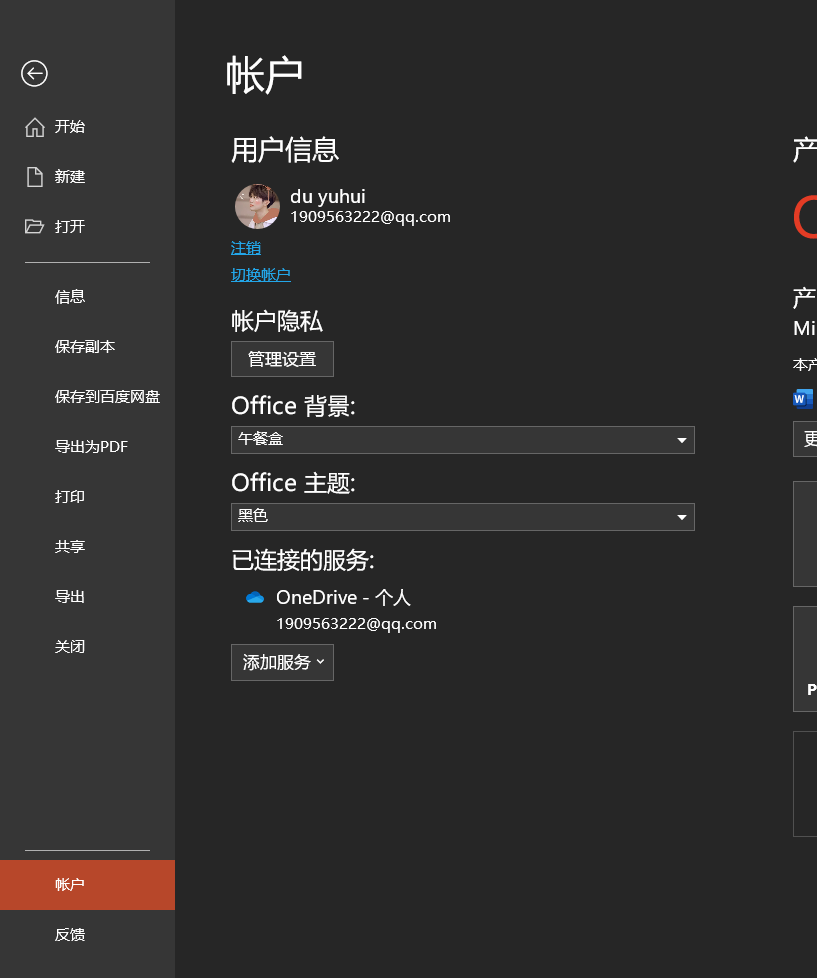 无限撤回
无限撤回
我们在使用的时候输错了或者操作不当一般都会使用撤回键,但是当我们一直撤回,次数多了发现无法撤回了。这是因为一般默认撤回次数是20次,我们可以将她调整为无限次数。 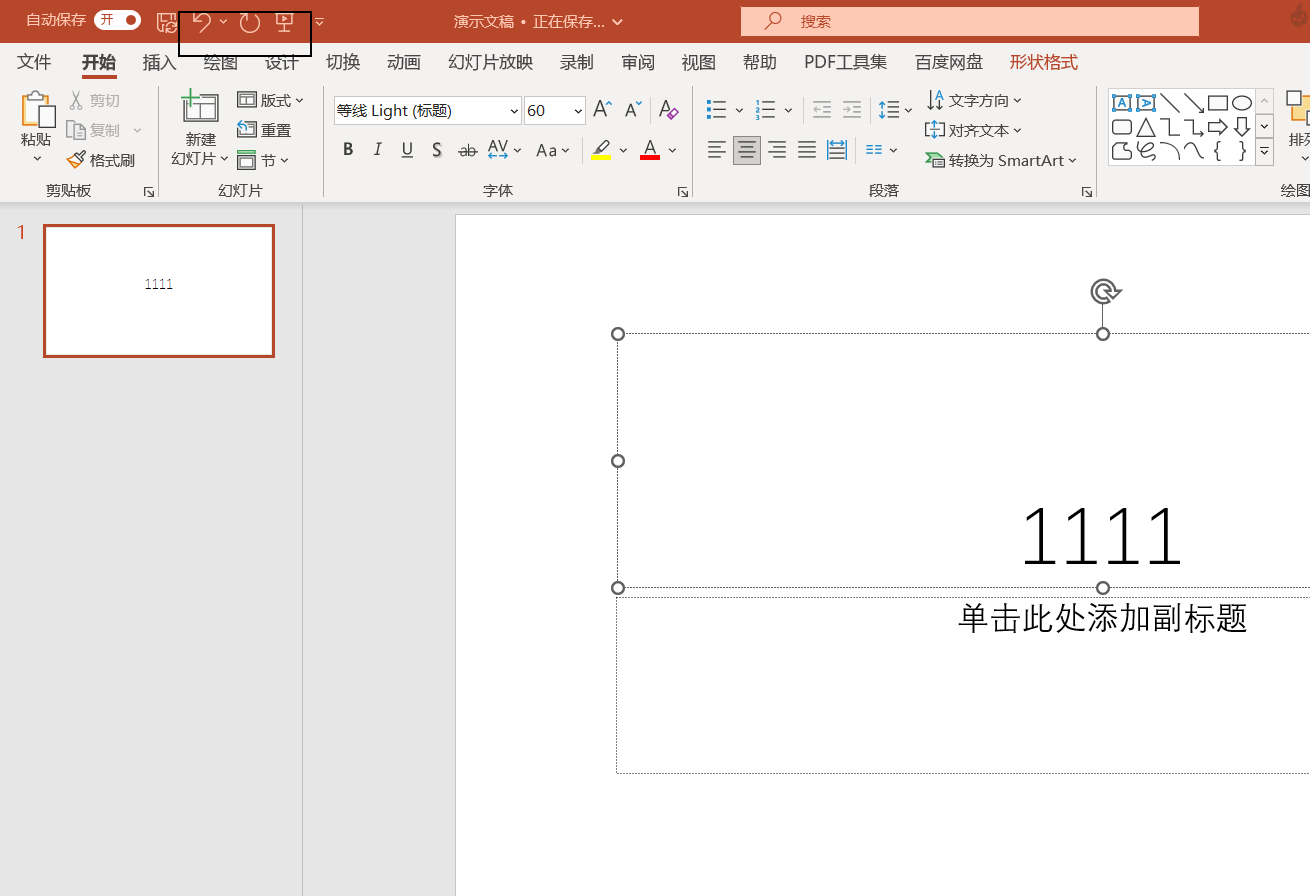
点击文件选择选项-高级 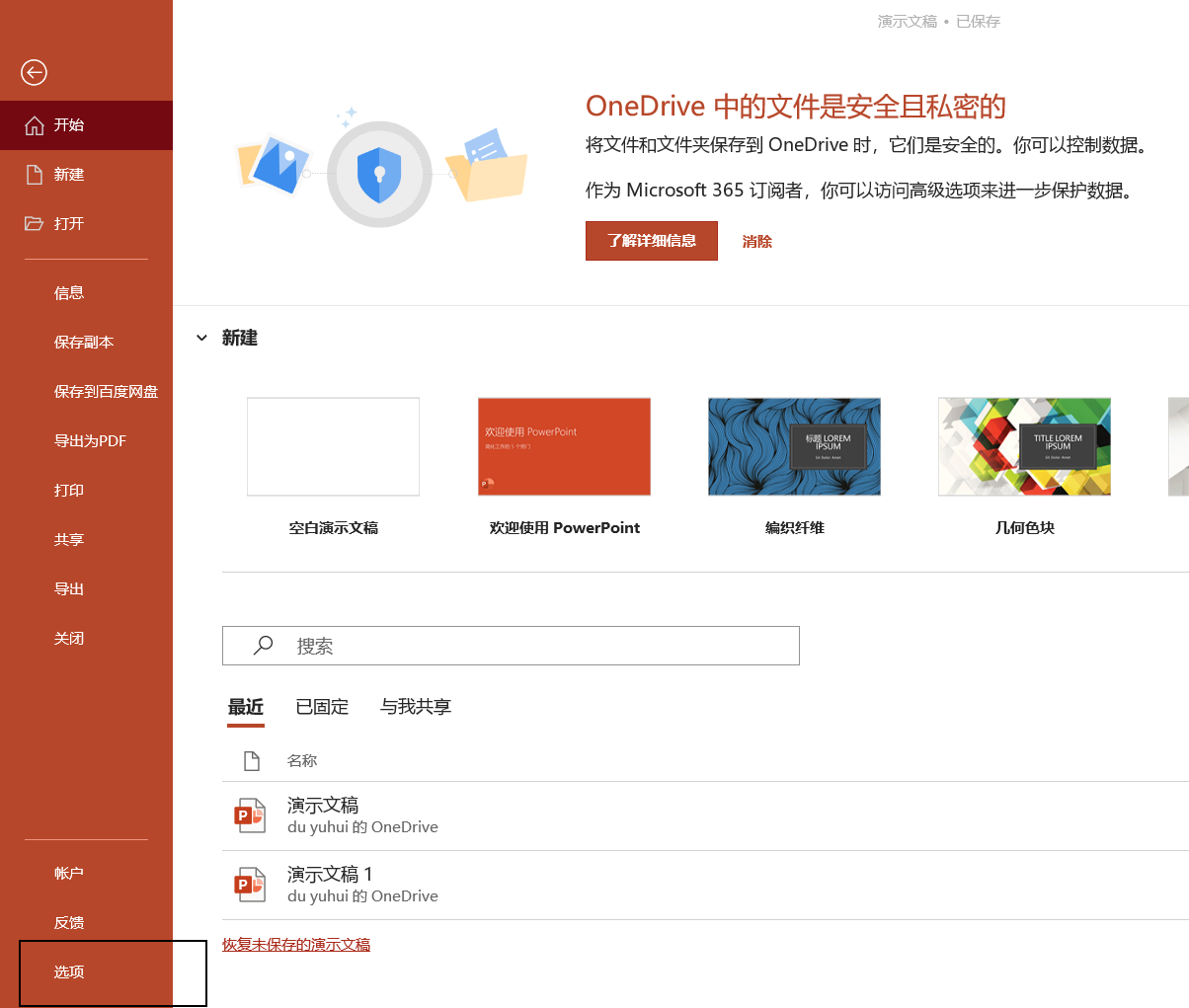
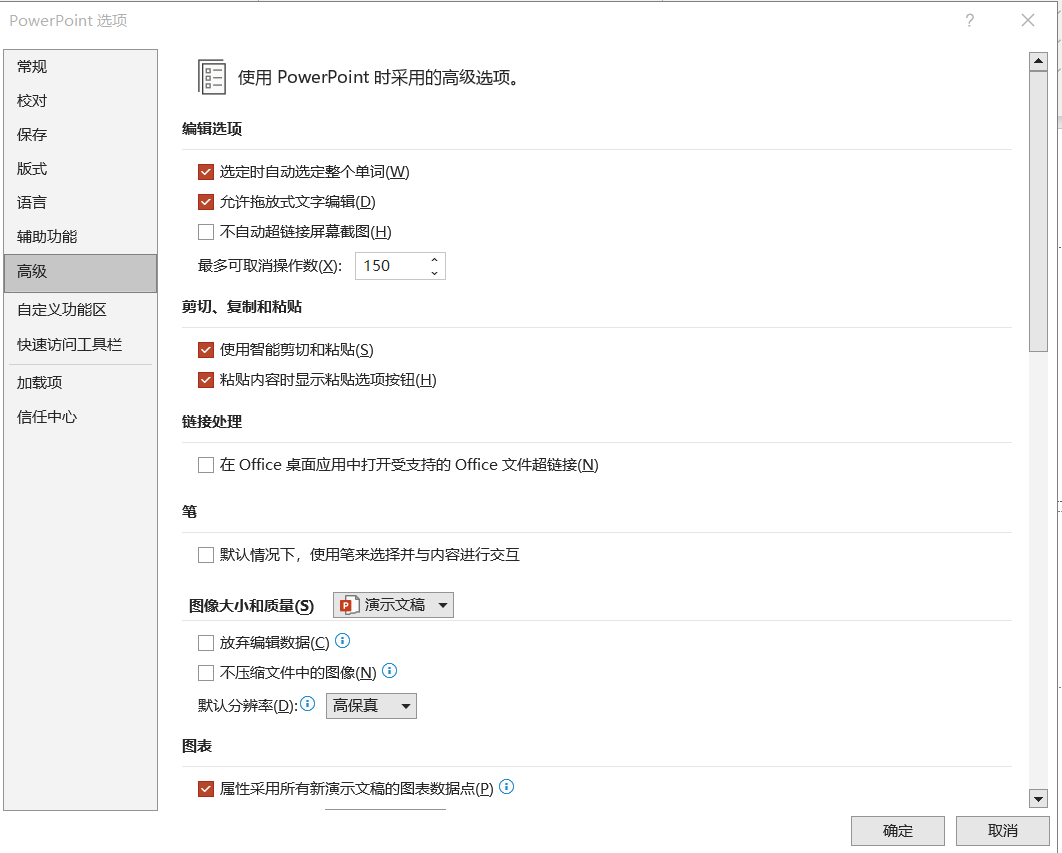
调整你想要的撤回次数即可。但是最高就是150次了! 自动保存我们在用软件办公的情况下,有时候难免会出现电脑死机或者卡退等情况,可导致我们做好的文件豆都消失了没有了,我们就很需要自动保存得到功能。 在office2013版本及以上都有了自动保存功能,我们可以设置一下自动保存的时间间隔和保存位置等。 文件-选项-保存 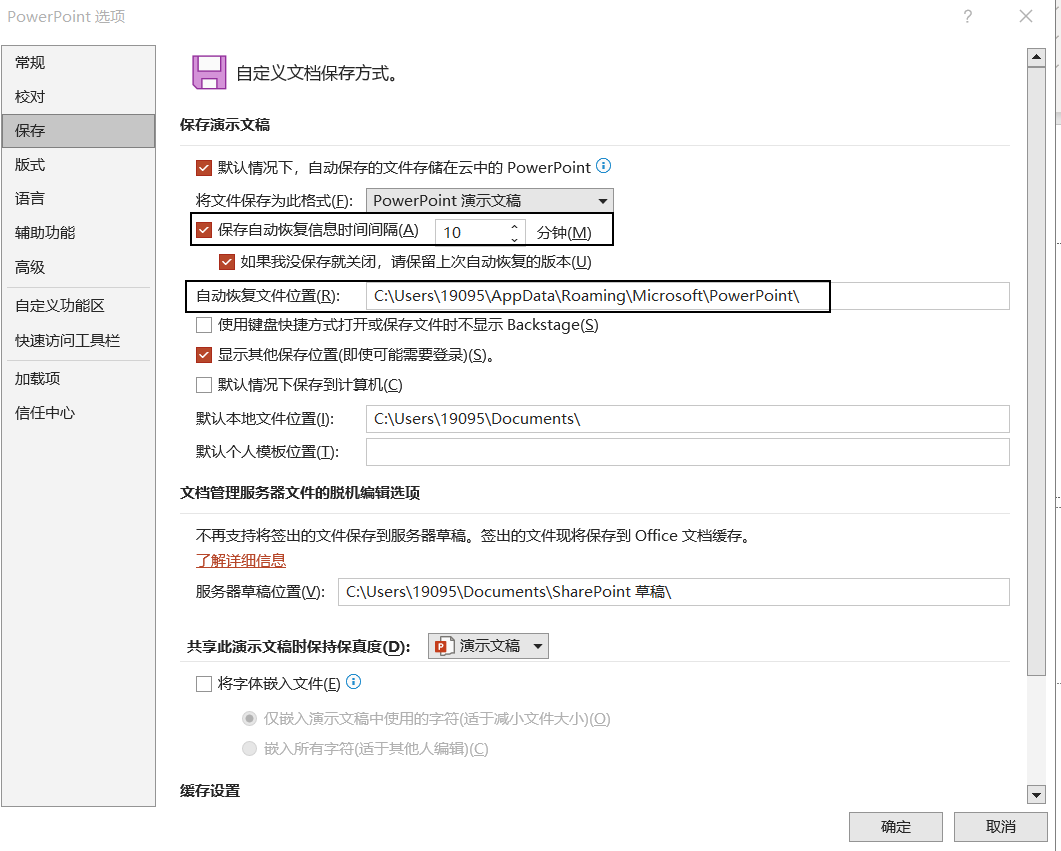 图片压缩
图片压缩
PPT图片是会自动压缩的,我们可能认为只要将图片直接拖拽到PPT里面就好了,但是我们不知道的是这样会导致图片压缩,这样图片看起来就不太高清。我们将压缩关掉。 文件-选项-高级-图片大小和质量 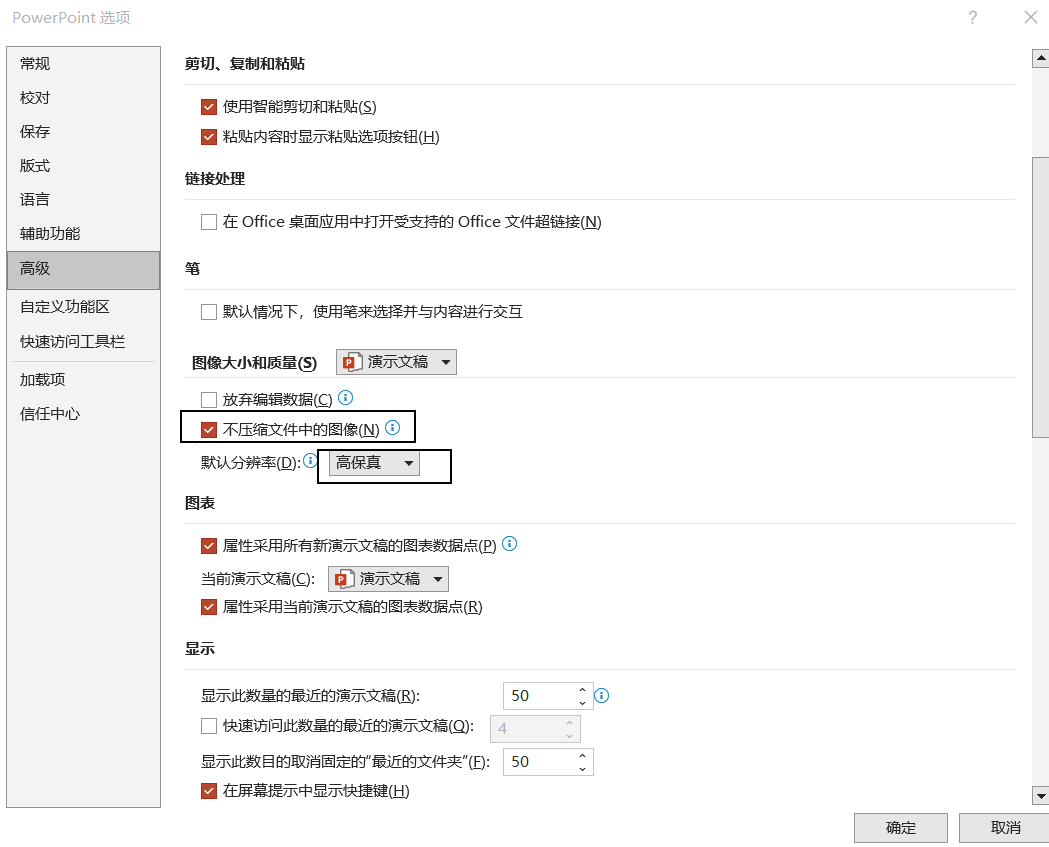 字体嵌入
字体嵌入
比如我们在做PPT的时候,我们嵌入了一个好看的字体,但是当我们换到了老师的电脑上或者拷贝到其他电脑的时候,字体消失了,这是因为我们没有把字体嵌入到PPT内,另一台电脑没有这个字体而无法呈现。 文件-选项-保存 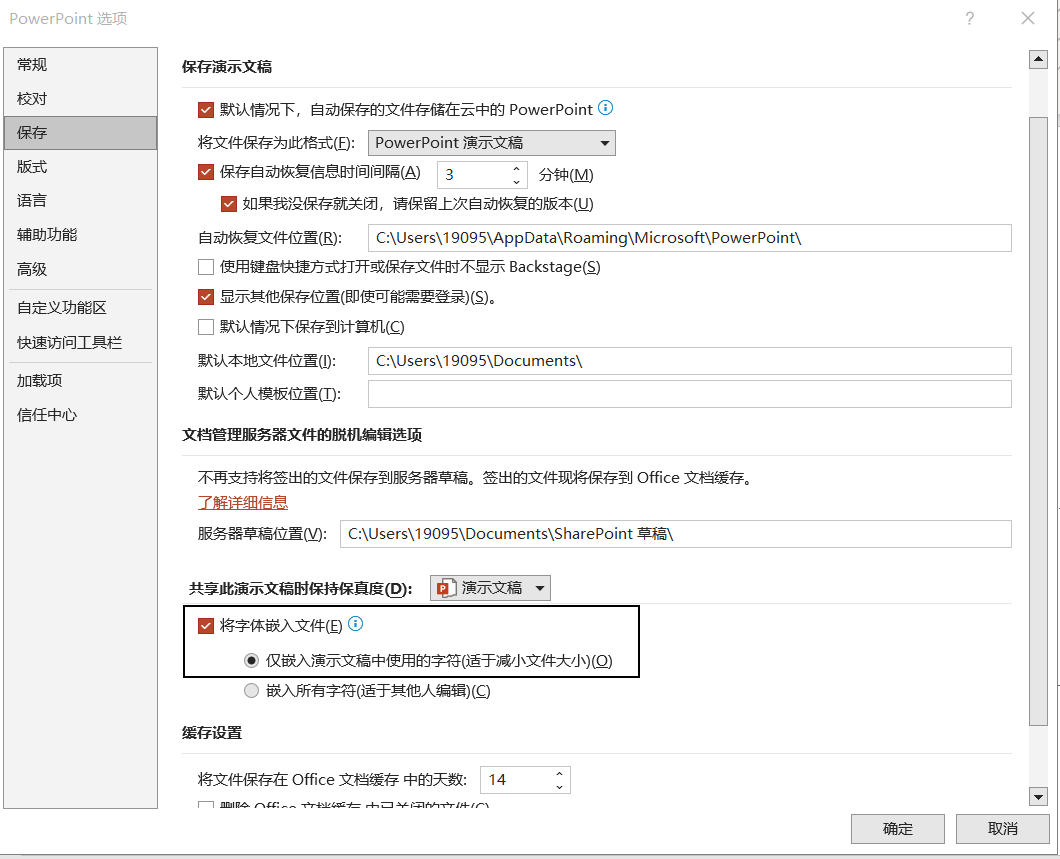 多格式导出
多格式导出
并不是PPT导出智能导出为PPT,我们也可以导出为PPT类型的图片或者视频。 文件-导出 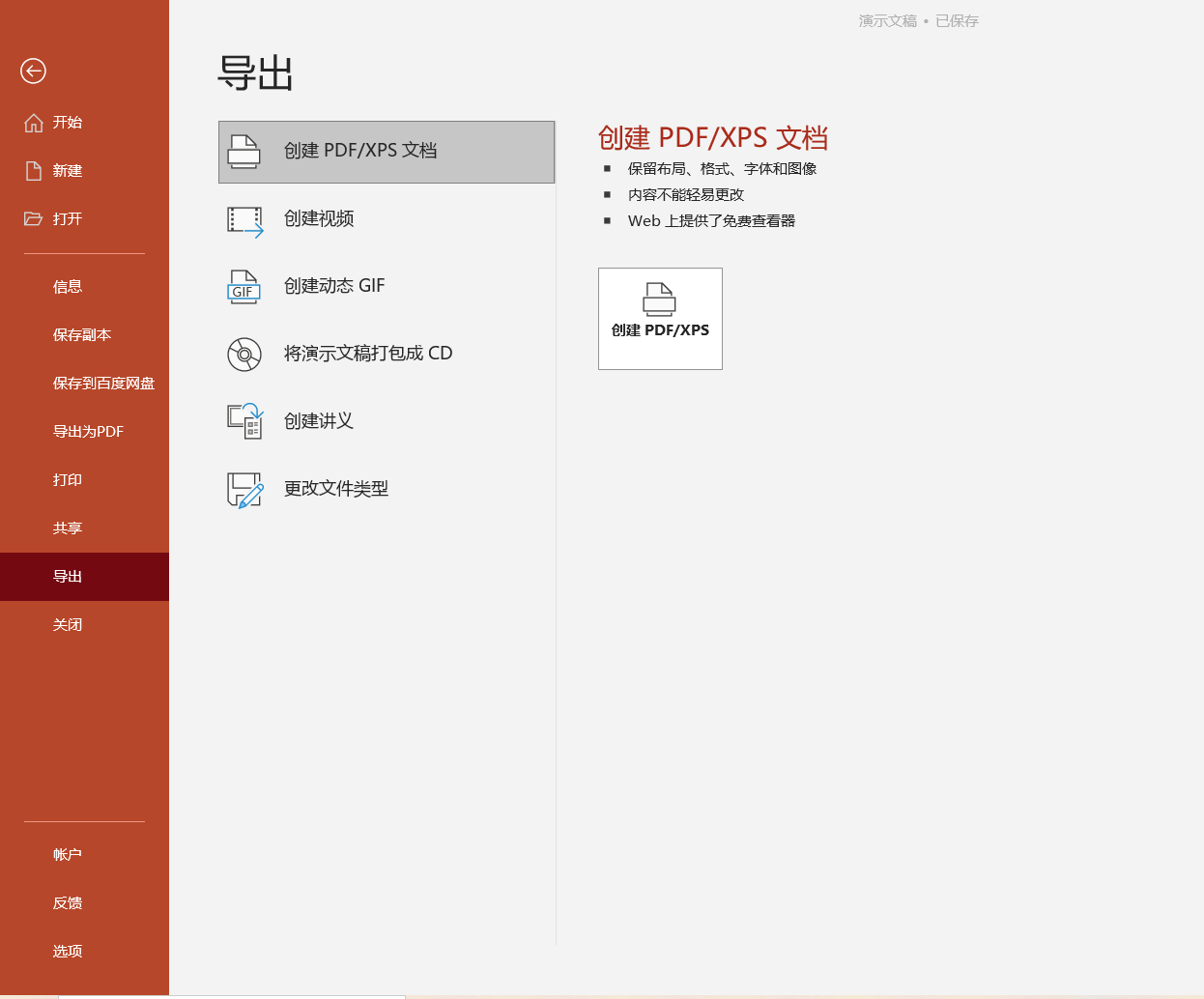
可以导出为多种类型。 参考线PPT是可以做参考线的,特别是在一些规整对齐的时候。 视图 
方便做一下logo对齐操作等。参考线可以移动,我们也可以自己添加参考线。 默认字体每一页PPT都有他的默认字体,我这里是等线,那我们想要更换默认字体怎么办呢? 设计-变体-小三角-字体-自定义字体 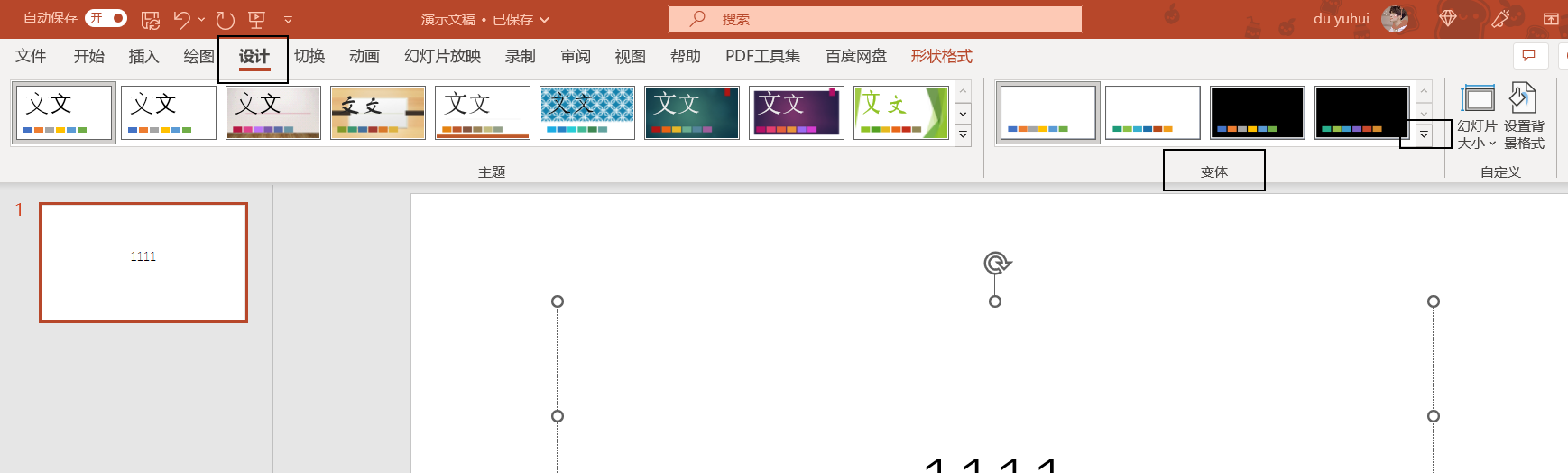
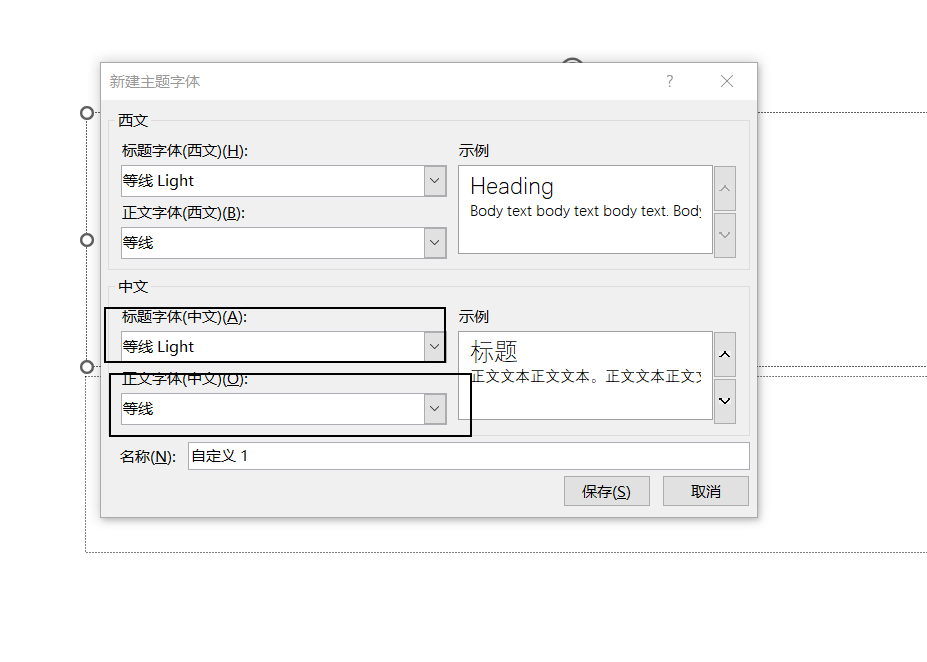 默认样式
默认样式
PPT有很多默认效果,比如说形状,他有默认蓝色,我们可以修改为我们想要的样式设置为默认。 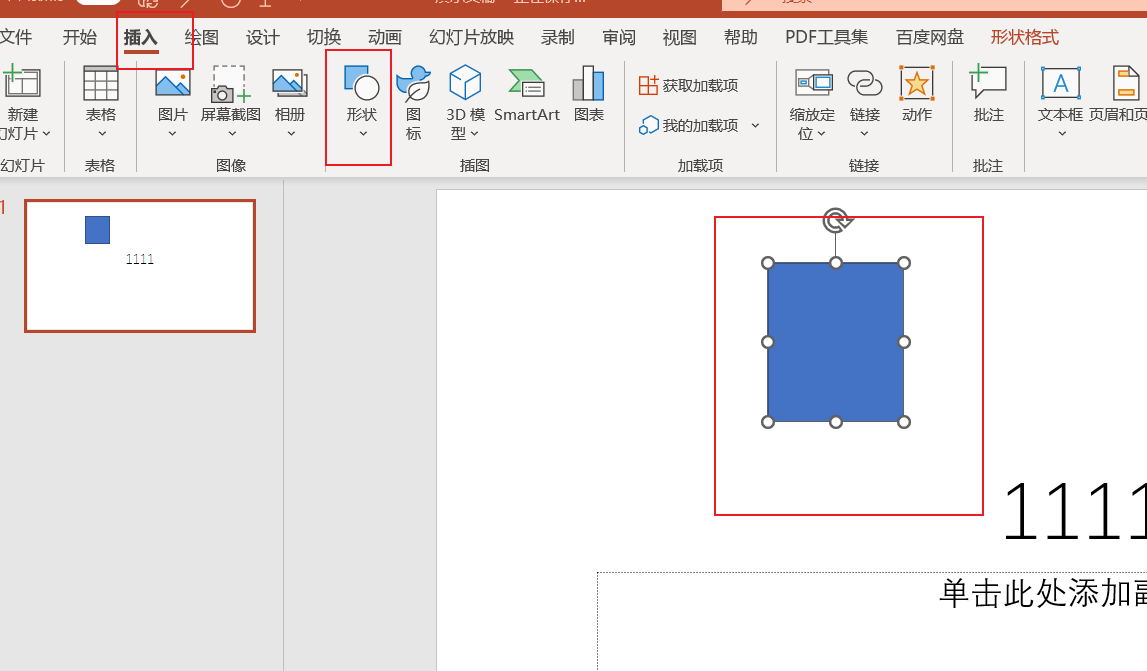
修改为自己想要的样式,点击右键设置为默认即可。  清楚占位符
清楚占位符
当我们每生成一个页面都会有占位符。我们每次都删除很麻烦。 
视图-幻灯片母版 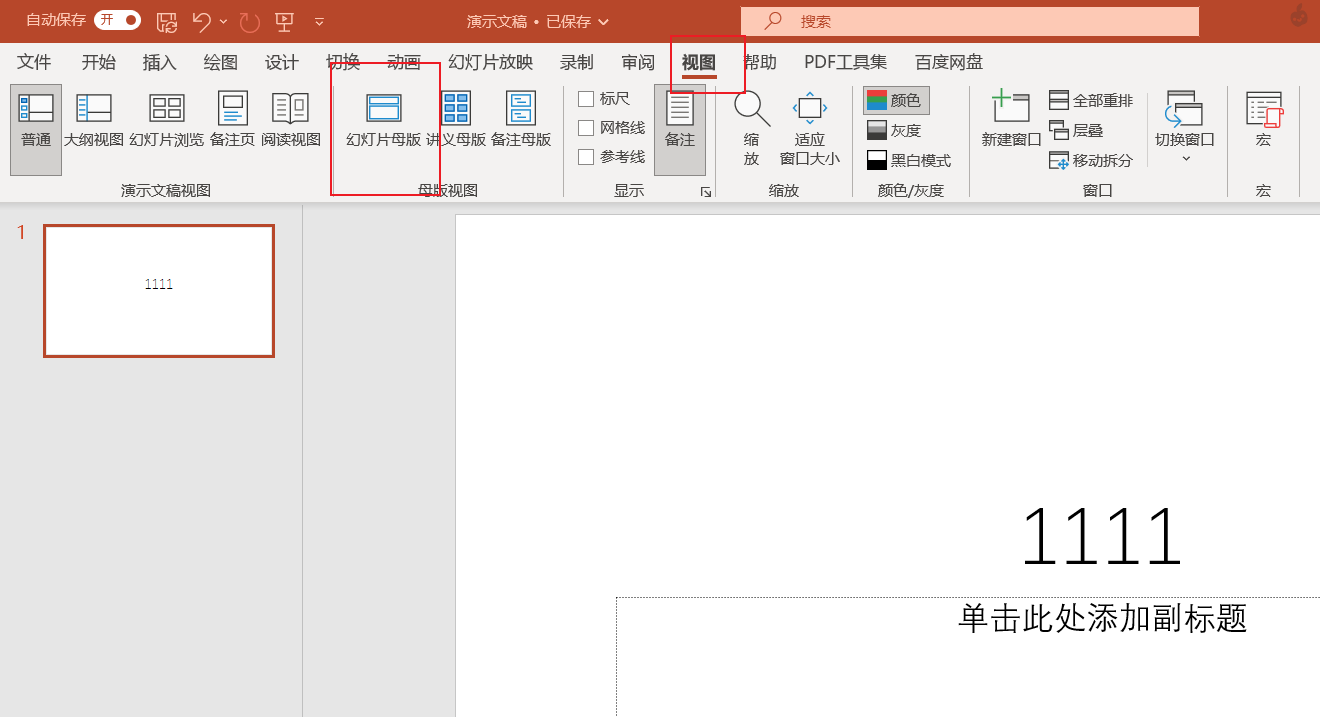
随便选择一页,ctrl+A全部删除 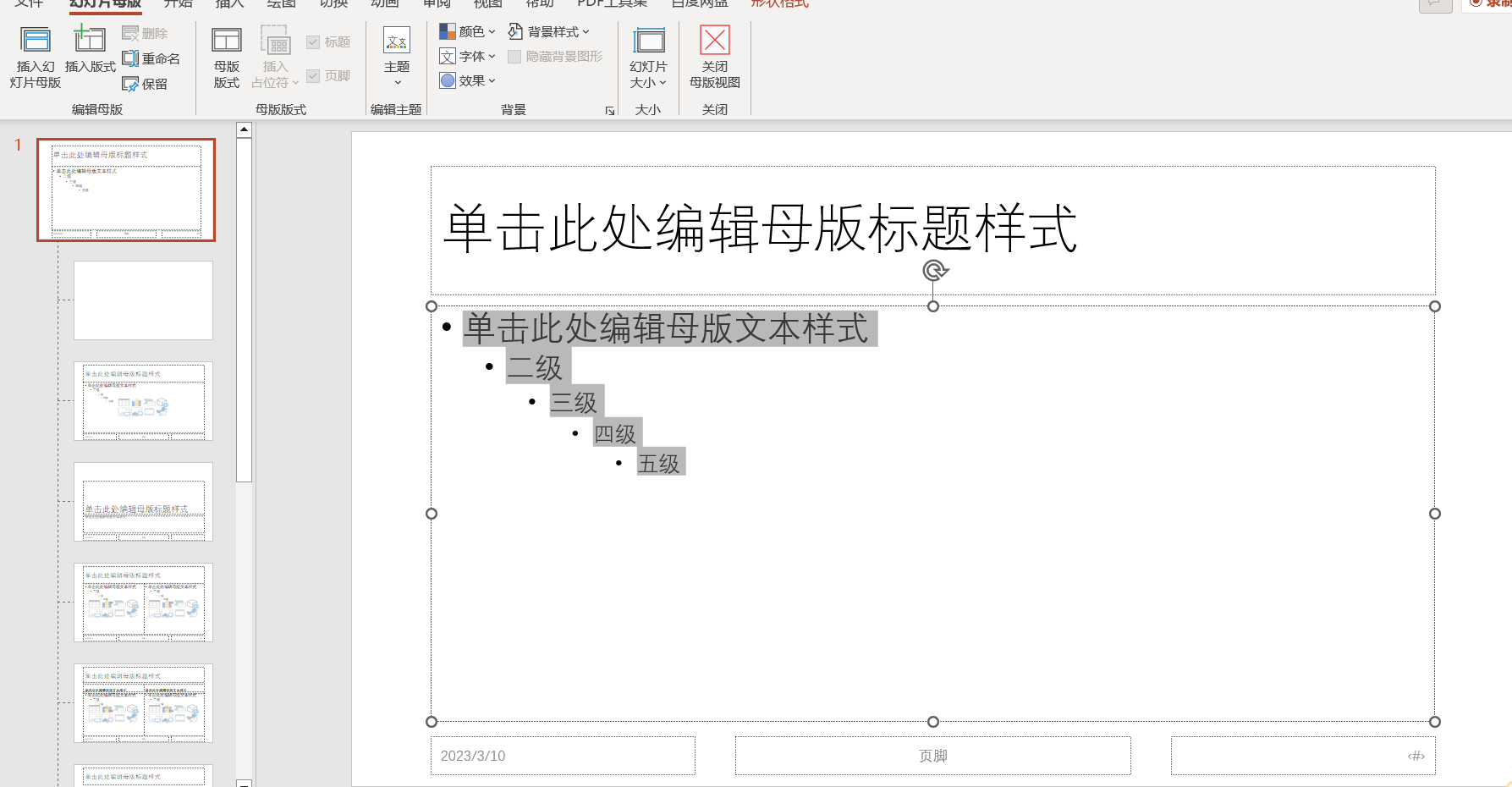
关闭母版 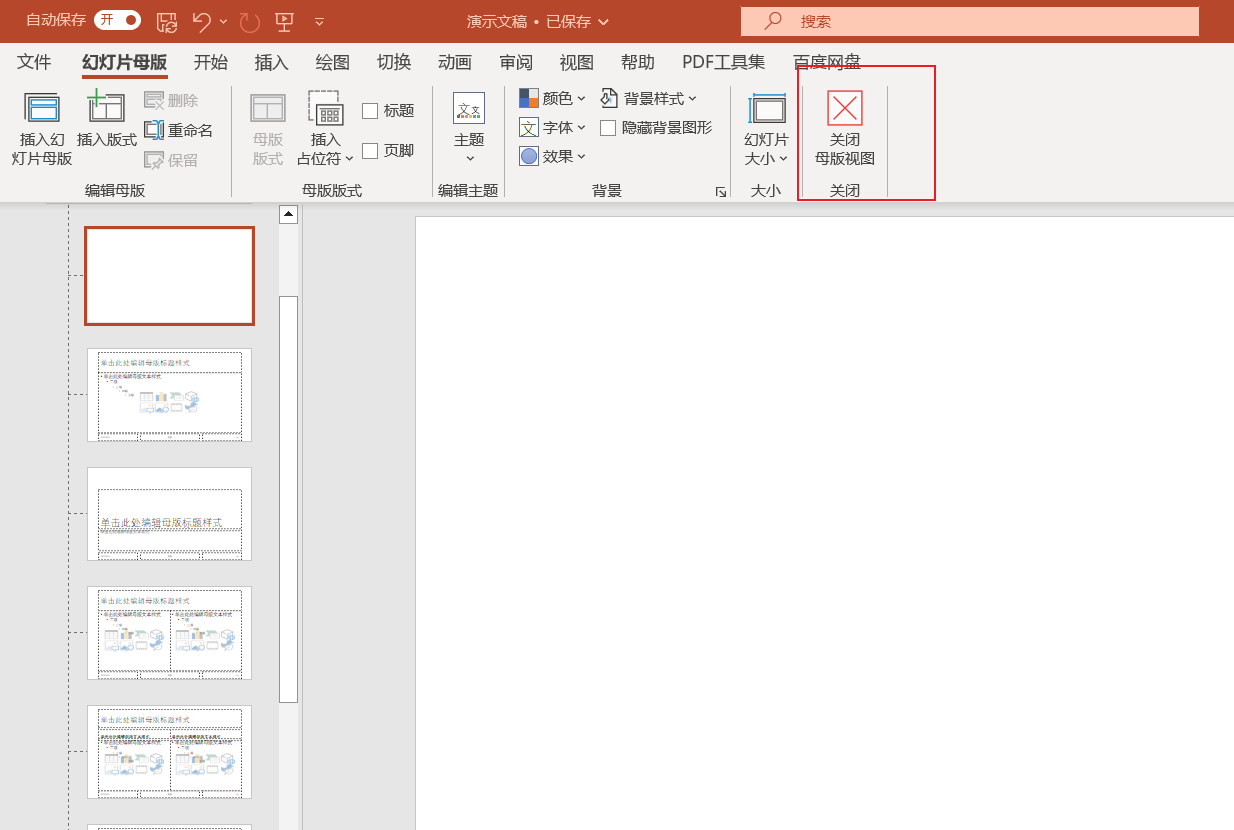
或者新建空白幻灯片也ok! |
【本文地址】